Este artículo explica cómo y cuándo puede restablecer el SMC de su Mac. En algunas situaciones, es posible que deba restablecer el SMC de su computadora para solucionar varios problemas. Este artículo detalla más cómo puede identificar estas condiciones.
El controlador de administración del sistema (SMC) es un subsistema que controla todas las funciones de energía, luz y sensor de su Mac. Es posible que el SMC experimente problemas que puedan causar un comportamiento extraño del sistema.
Nota: No puede restablecer el SMC en Mac con silicona de Apple.
¿Por qué?
Hay una serie de problemas de macOS que podrían solucionarse restableciendo el SMC. Por ejemplo, si tiene problemas con la energía o la batería de su Mac (por ejemplo, la batería no se está cargando), es posible que desee restablecer el SMC. Los siguientes son algunos de los signos que puede ver que pueden requerir que lo restablezca:
El botón de encendido de su Mac no funciona, no sucede nada cuando se presiona. Tu Mac duerme o se apaga inesperadamente. Los ventiladores funcionan constantemente a pesar de que su Mac no está experimentando un uso intensivo. Tu Mac muestra una pantalla negra. Las luces de su Mac (como el indicador de estado, la luz de fondo del teclado, las luces indicadoras de la batería) se comportan incorrectamente. Su Mac funciona muy lento a pesar de que el Monitor de actividad no muestra ninguna actividad inusual. Las aplicaciones no responden. (Cómo ver qué aplicaciones se están ejecutando en su Mac) Problemas con pantallas externas. Tu MacBook se está sobrecalentando.
Antes de restablecer el SMC, pruebe los siguientes consejos de solución de problemas estándar. Pruebe el problema después de completar cada paso de solución de problemas para determinar si el problema persiste:
Presione Comando + Opción + Escape, ¿ve alguna aplicación que no responde? Si es así, fuerza a dejarlo. Reinicie su Mac eligiendo el menú Apple en la barra de menú superior izquierda y luego Apagar. Si su Mac no responde, fuerce su Mac a apagarse presionando y manteniendo presionado el botón de encendido hasta que su computadora se apague. Perderás los datos que no hayas guardado. Apaga tu Mac. Mantenga presionado el botón de encendido durante 10 segundos. Luego suelte la tecla de encendido. Espere unos segundos. Y luego presione y mantenga presionado el botón de encendido para encender su Mac.
Si estos consejos estándar no le funcionan, es hora de restablecerlos.
Restablecimiento del controlador de gestión del sistema (SMC)
Aquí es cómo. Los diferentes modelos de Mac requieren diferentes pasos. Restablecer el SMC funciona de manera ligeramente diferente en diferentes computadoras Mac:
Modelos de MacBook con el chip T2
Los modelos MacBook Air y MacBook Pro presentados en 20118 o posteriores incluyen el chip T2. Si no está seguro, abra Información del sistema en su Mac para saber si su computadora tiene el chip:
Mantenga presionada la tecla Opción y, mientras mantiene presionada la tecla, haga clic en el menú Apple> Información del sistema. Haga clic en Controlador o iBridge. Dirá “Apple T2 chip” si su computadora tiene esto.
Cómo reiniciar:
Apague su Mac eligiendo Apagar en el menú de Apple. Mantenga presionadas las siguientes tres teclas: Control (en el lado izquierdo), Opción (Alt) (en el lado izquierdo), Shift (en el lado derecho). 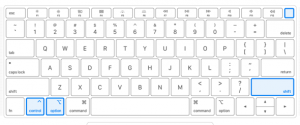
Mantenga presionadas estas tres teclas durante 7 segundos. Luego, mientras mantienes presionadas las teclas, mantén presionado el botón de encendido. Ahora presione y mantenga presionadas estas 4 teclas durante 7 segundos adicionales. Luego suelte todas las teclas. Espere unos segundos. Y presione el botón de encendido para encender su Mac.
Todos los modelos de escritorio
Estos incluyen los modelos iMac, iMac Pro y Mac Pro. Aquí es cómo:
Apaga tu Mac. Desenchufe su cable de alimentación. Espere 15 segundos. Ahora vuelva a conectar el cable de alimentación. Espere 5 segundos. Encienda su Mac presionando el botón de encendido.
Modelos de MacBook con batería no extraíble
Estos modelos incluyen todos los modelos de MacBook Air, así como los modelos de MacBook y MacBook Pro presentados a mediados de 2009 o posteriormente. La única excepción es la MacBook de 13 pulgadas (mediados de 2009). Estos modelos no tienen el chip T2. Aquí es cómo:
Apaga tu Mac. Mantenga presionadas estas tres teclas: Mayús (lado izquierdo), Control (lado izquierdo), Opción (Alt) (lado izquierdo).
Mientras mantiene presionadas estas tres teclas, comience a presionar y mantener presionada la tecla de encendido también. Mantenga presionadas estas 4 teclas durante 10 segundos. Luego suelte las 4 teclas. Espere unos segundos. Y presione el botón de encendido para encender su Mac como de costumbre.
Modelos de MacBook con batería extraíble
¿Es su batería extraíble? Solo mire la parte inferior de su computadora. ¿Ves algún mecanismo para quitar la batería? Si tiene un modelo de MacBook y MacBook Pro presentado a principios de 2009 o antes o un MacBook de 13 pulgadas (mediados de 2009), entonces su computadora tiene una batería extraíble.
Apaga tu Mac. Retire su batería. Mantenga presionado el botón de encendido durante 5 segundos. Luego, vuelva a conectar la batería. Encienda su Mac presionando el botón de encendido como de costumbre.
Con suerte, ahora que restablece el SMC, su problema está solucionado. Si no es así, debe ponerse en contacto con el soporte de Apple.

